电脑上找不到我的电脑图标怎么办
更新时间:2024-04-28 16:42:42作者:jiang
在使用Windows 10系统的过程中,有时候我们会遇到一些问题,比如在桌面上找不到我的电脑图标,这种情况可能让我们感到困惑和焦虑,不知道该如何解决。但恢复我的电脑图标并不是一件难事,只需要按照一定的步骤操作即可解决问题。接下来我们就来看看如何在电脑上找回我的电脑图标,让我们的桌面恢复正常。
方法如下:
1.点击桌面左下角的开始菜单,点击箭头所指的设置选项。

2.进入到设置窗口,点击箭头所指的个性化选项。
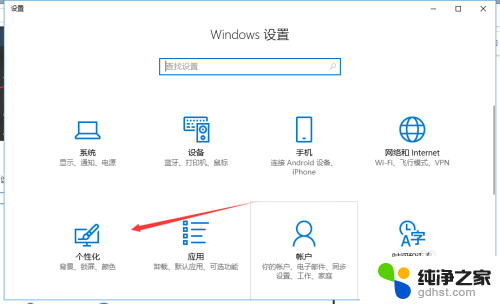
3.进入到个性化设置窗口,可以看到,右边有很多选项。

4.选择箭头所指的主题选项,进入到主题设置窗口。
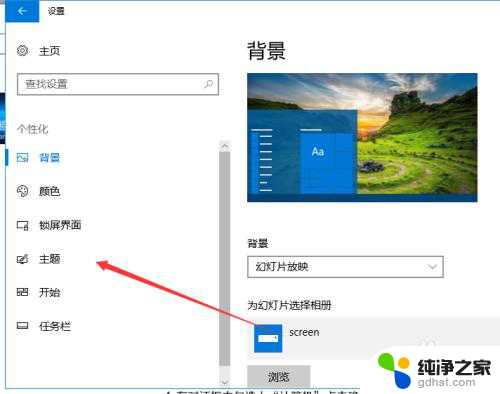
5.进入到主题设置窗口,下拉,点击箭头所指的桌面图标设置。
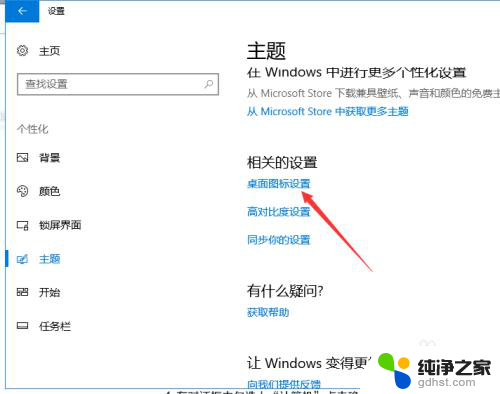
6.进入到设置窗口,我们可以看到,计算机的图标没有勾选,怪不得不显示。
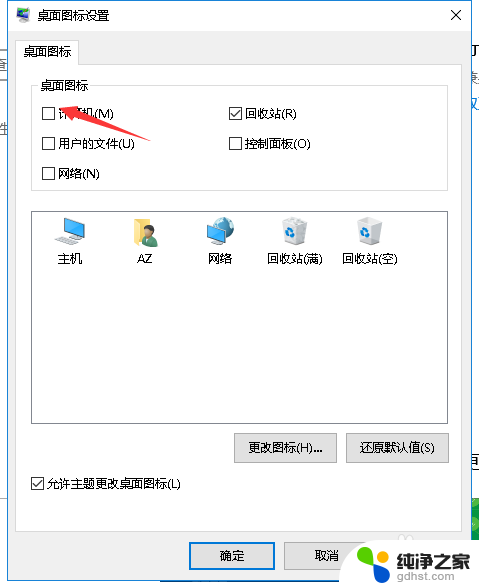
7.这时我们勾选计算机前面的复选框,点击箭头所指的应用。就可以了,这是桌面上就有计算机图标了。
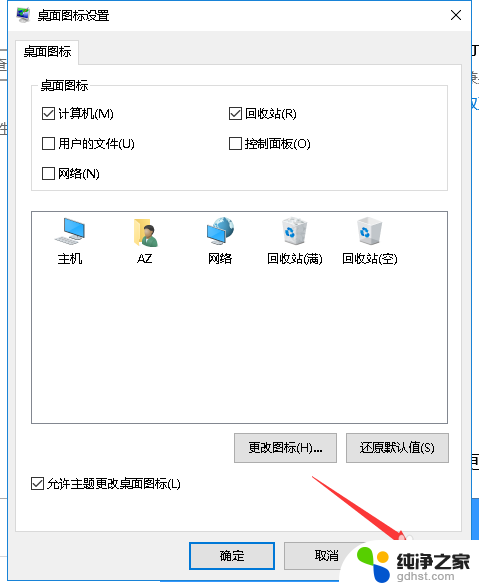
以上就是如果在电脑上找不到我的电脑图标的解决方法,有需要的用户可以按照以上步骤进行操作,希望对大家有所帮助。
- 上一篇: win10怎么让硬盘不显示红色
- 下一篇: win10重新激活怎么弄
电脑上找不到我的电脑图标怎么办相关教程
-
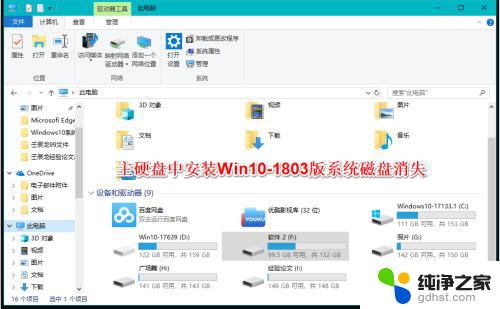 我的电脑磁盘找不到了
我的电脑磁盘找不到了2024-08-04
-
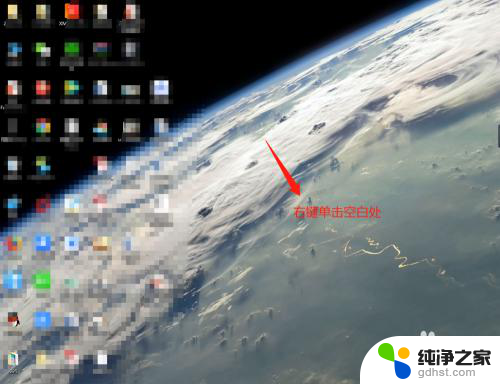 电脑不显示我的电脑怎么办
电脑不显示我的电脑怎么办2023-12-19
-
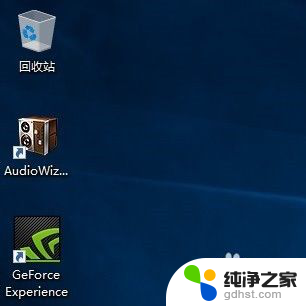 电脑显示我的电脑图标
电脑显示我的电脑图标2024-08-30
-
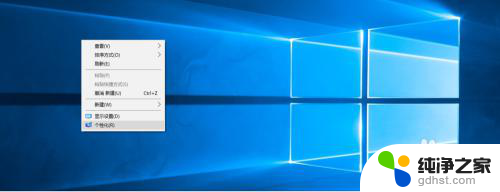 电脑没有我的电脑图标
电脑没有我的电脑图标2024-04-07
win10系统教程推荐